1、首先,ps20门溘曝晖版默认的模式是,在移动和变换旋转时是没有中心点显示 ,也就是如图所示的情况。ctrl+t之后没有中心点的。不能直接移动中心点的。

2、现在我们来进行设置,找到这个中心点,并让其显示出来,方便操作处理。首先点击上方工具条中的【编辑】
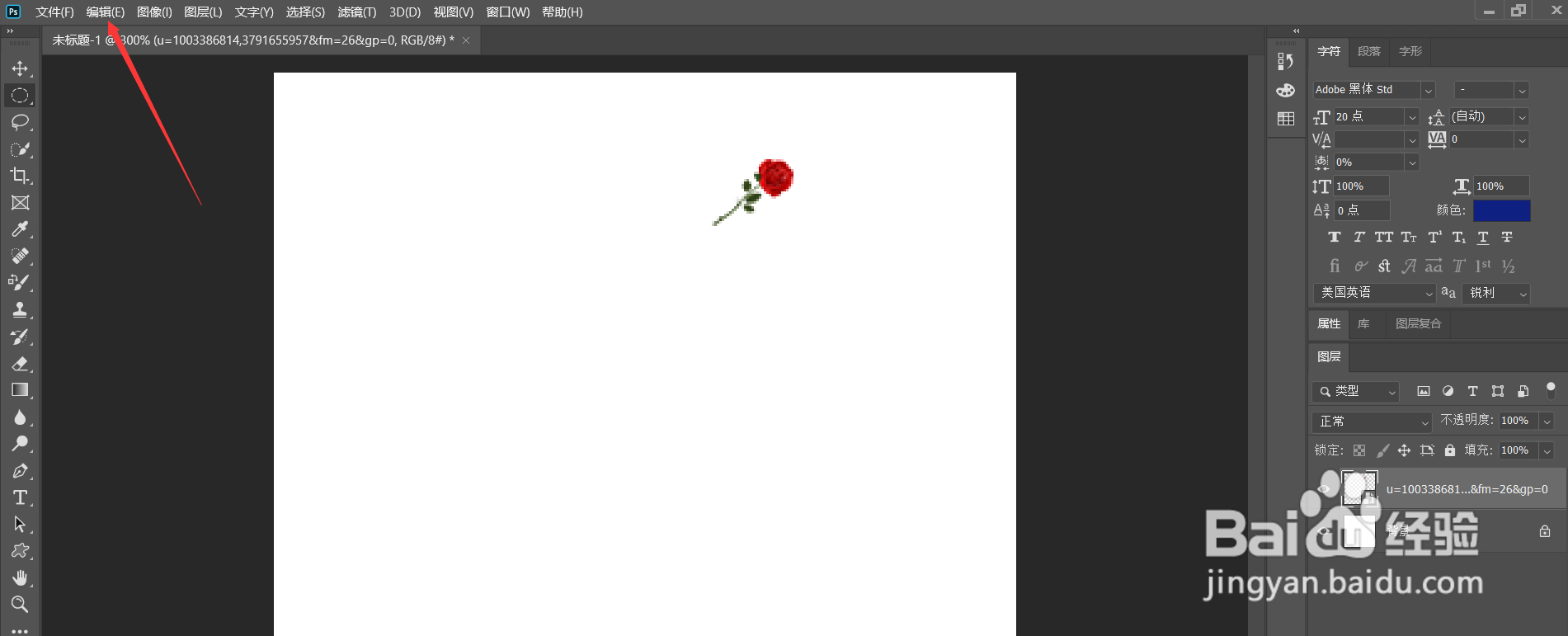
3、在【编辑】工具条中找到最下面的【首选项】
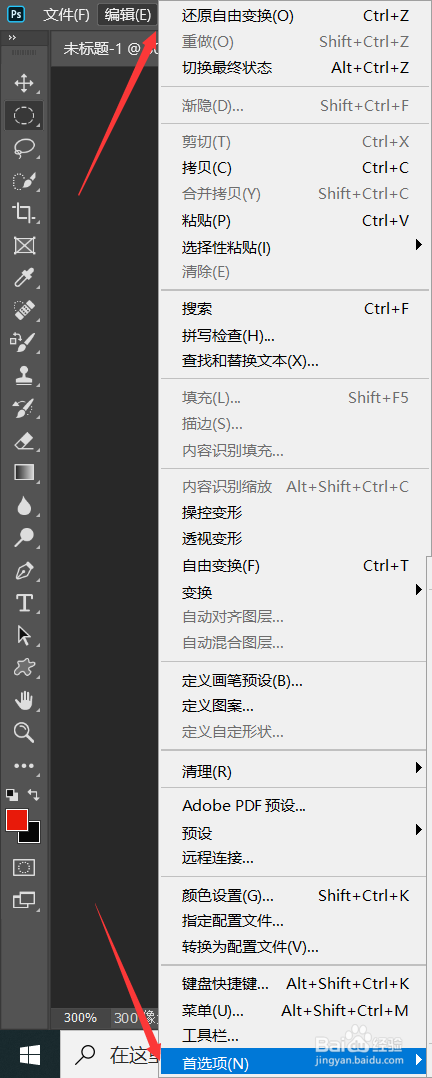
4、【首选项】中选择【工具】
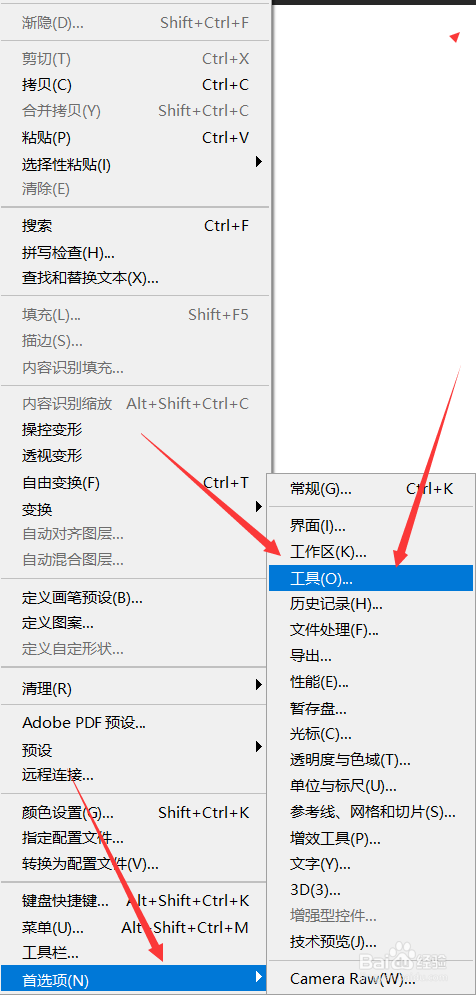
5、将【在使用“变换”时显示参考点】勾选上,之后点击【确定】即可。

6、这样这个中心点就显示出来啦。可以正常自由移动,进行位置的确定啦。

7、这样我们就可以有方便快捷简单的做出这样效果的图片喽。

